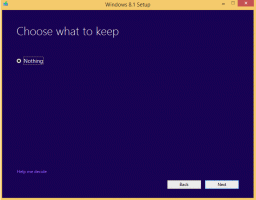როგორ ვაჩვენოთ BSOD დეტალები და გამორთოთ სევდიანი სმაილი Windows 8-ში
Windows 8-ში მაიკროსოფტმა შეცვალა გაჩერების ეკრანის დიზაინი (ასევე უწოდებენ BSOD ან Blue Screen Of Death). იმის ნაცვლად, რომ აჩვენოს ტექნიკური ინფორმაცია თეთრი ასოებით ლურჯ ფონზე, Windows 8 აჩვენებს სევდიან სმაილს და მხოლოდ შეცდომის კოდს. მაგრამ თუ გსურთ ჩართოთ ძველი სტილის BSOD Windows 8-ში, მიჰყევით ქვემოთ მოცემულ ინსტრუქციას.
მაიკროსოფტმა გააფუჭა შეცდომების შემოწმების ეკრანი Windows-ში, ასე რომ ეს ნაკლებად ინტიმური იქნებოდა ჩვეულებრივი მომხმარებლებისთვის. თუმცა, თუ თქვენ მიიღებთ BSOD-ს Windows 8-ში, გსურთ შესრულება გარკვეული პრობლემების მოგვარება რომ გაასწორონ. ამ სცენარში, სევდიანი სმაილიკი საერთოდ არ არის გამოსადეგი. ამის გათვალისწინებით, Microsoft-მა კლასიკური BSOD ხელმისაწვდომი გახადა Windows 8-ში.
- თუ თქვენ გაშვებული გაქვთ Windows 8, ჯერ უნდა ჩამოტვირთოთ და დააინსტალიროთ KB2929742 ცხელი შესწორება. დააწკაპუნეთ გვერდზე "Hotfix Download Available" ღილაკზე, შეამოწმეთ თქვენი Hotfix-ის სწორი ვერსია (32-bit ან 64-bit) შემდეგ გვერდზე და შემდეგ შეიყვანეთ თქვენი ელფოსტის მისამართი და CAPTCHA. Hotfix გაიგზავნება თქვენს ელფოსტაზე. ჩამოტვირთეთ და გამოიყენეთ იგი, თუ ჯერ არ ჩამოტვირთეთ ეს ცხელი შესწორება.
- გახსენით რეესტრის რედაქტორი (ნახე როგორ).
- გადადით შემდეგ რეესტრის გასაღებზე:
HKEY_LOCAL_MACHINE\System\CurrentControlSet\Control\CrashControl
- შექმენით ახალი DWORD მნიშვნელობა სახელად ეკრანის პარამეტრები და დააყენეთ 1-ზე.
Ის არის. გადატვირთეთ კომპიუტერი, რომ ცვლილებები ძალაში შევიდეს. შემდეგ ჯერზე სიკვდილის ლურჯ ეკრანზე უსარგებლო სევდიანი ემოციის ნაცვლად იხილავთ ძველ კარგ, დეტალურ ინფორმაციას.
ბონუს რჩევა: შეგიძლიათ შეამოწმოთ, როგორ გამოიყურება თქვენი BSOD, გამოყენებით ოფიციალური გაკვეთილი Microsoft-ისგან:
- გადადით პანელზე - სისტემა და უსაფრთხოება - სისტემა. დააჭირეთ სისტემის გაფართოებულ პარამეტრებს. გაშვებისა და აღდგენის განყოფილებაში დააჭირეთ პარამეტრებს. დარწმუნდით, რომ ჩართული გაქვთ მეხსიერების ავტომატური ამონაწერი ჩაწერის გამართვის ინფორმაციის განყოფილებაში.
- თუ იყენებთ PS/2 კლავიატურას, გადადით შემდეგ რეესტრის გასაღებზე:
HKEY_LOCAL_MACHINE\System\CurrentControlSet\Services\i8042prt\Parameters
შექმენით აქ დასახელებული მნიშვნელობა CrashOnCtrlScrollდა დააყენეთ 1-ზე, რათა ჩართოთ კლავიატურაზე წამოწყებული ავარია.
- USB კლავიატურით, რაც კომპიუტერების უმეტესობას აქვს ამ დღეებში, შექმენით ზემოთ ნახსენები CrashOnCtrlScroll მნიშვნელობა შემდეგი რეესტრის გასაღებზე:
HKEY_LOCAL_MACHINE\System\CurrentControlSet\Services\kbdhid\Parameters
გადატვირთეთ Windows, რომ პარამეტრები ძალაში შევიდეს.
გადატვირთვის შემდეგ გამოიყენეთ ცხელი კლავიშების შემდეგი თანმიმდევრობა: გეჭიროთ მარჯვნივ CTRL გასაღები და დააჭირეთ SCROLL LOCK გასაღები ორჯერ. ეს გამოიწვევს მომხმარებლის მიერ ინიცირებულ BSOD-ს.